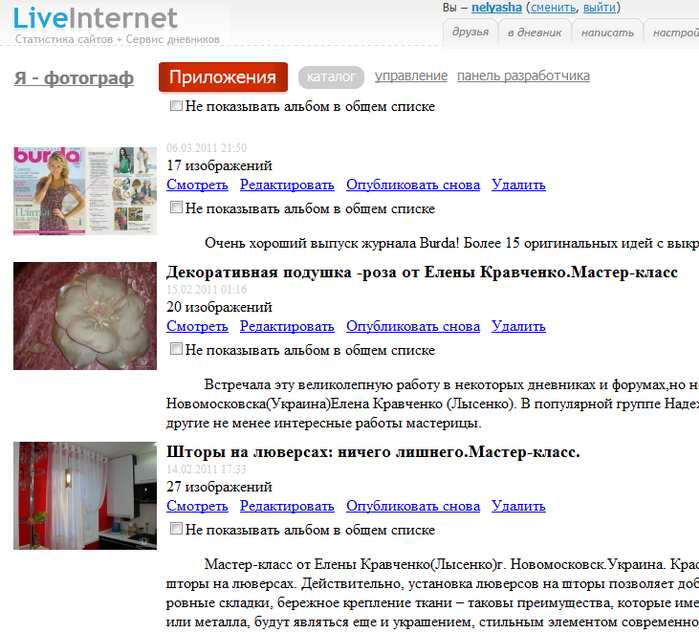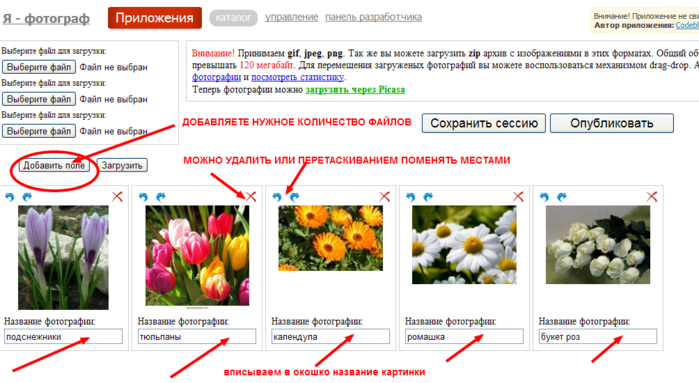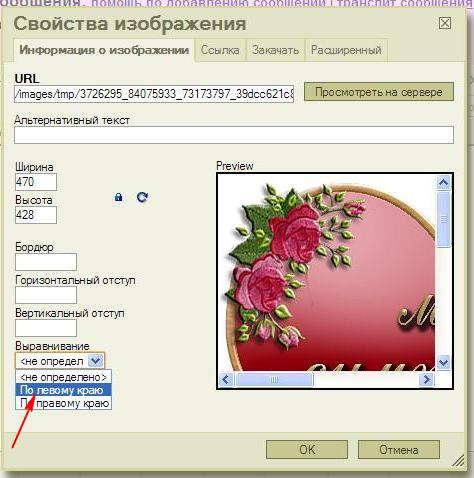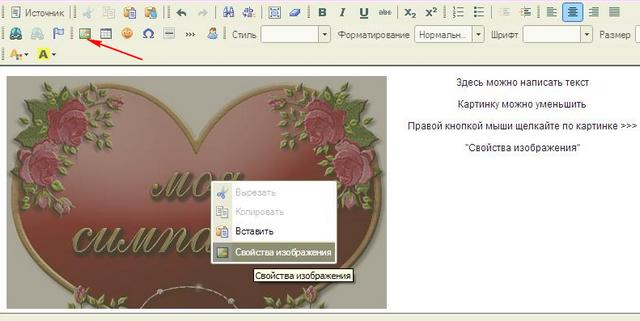-–убрики
- Ћ».–”шна€ жизнь (69)
- ƒл€ новичков Ћ».–”. (46)
- ќформление дневника (34)
- Ў»“№® и –” ќƒ≈Ћ»≈ (338)
- ”роки шить€ от профи (31)
- онструирование (18)
- ћашинные швы (7)
- ¬оротники (4)
- —н€тие мерок (4)
- “ехника шить€ (43)
- Ќачинающей портнихе (46)
- Ўьем дет€м (43)
- ќборудование и приспособлени€ (24)
- —воими руками (42)
- ѕеределка и декор одежды (23)
- ÷веты из ткани (23)
- орсеты и корсажи (20)
- ѕодушки (17)
- ∆урналы и книги по шитью (36)
- ќбучающие диски по шитью (6)
- ёЅ » (47)
- ѕышные юбки (25)
- ¬џ –ќ… » (96)
- ћоделирование и выкройки (49)
- ¬ыкройки дл€ принтера (20)
- ¬ыкройки в масштабе (18)
- ¬ыкройки-онлайн (16)
- ћќƒј (77)
- —тиль,одежда,ткани (44)
- ¬ечерние плать€ (22)
- »стори€ плать€ и швейной машины (13)
- Ў“ќ–џ, ЋјћЅ–≈ ≈Ќџ (69)
- Ў“ќ–џ.¬иды и дизайн (27)
- Ў“ќ–џ:выкройки, мастер-классы (45)
- ѕолезности (31)
- «ƒќ–ќ¬№≈ (71)
- »нтерьер и ландшафтный дизайн (20)
- Ёто очень интересно!!! (29)
- омпьютерный ликбез (46)
- ћой мир (11)
- ¬ ”—Ќя“»Ќј (91)
-—татистика
”рок дл€ новичков. ак использовать приложение "я ‘ќ“ќ√–ј‘" |
јвтор приложени€ ![]() Codeblight
Codeblight
—егодн€ € хочу рассказать ¬ам как загрузить множество фотографий с помощью приложени€ "я фотограф",создавать фотоальбомы, редактировать и хранить их. ћною создано и опубликовано с помощью этого приложени€ 60 альбомов!!!!
“еперь не нужно загружать свои картинки на фото хостинг и по-одному копиру€ код вставл€ть в сообщение.
»так,заходим в аталог приложений
¬ыбираем приложение "я фотограф"
ѕопадаем на страницу загрузки и поочерЄдно вставл€ем файлы из компьютера и загружаем. ∆дЄм, пока загруз€тс€ все картинки.

¬от и наши картинки! “еперь можно их редактировать! ѕодписываем,удал€ем,переставл€ем, если что-то пропустили,загружаем снова.ѕосле всех манипул€ций не забудьте сохранить сессию и.....опубликовать!
ѕосле нажати€ на кнопку "ќѕ”ЅЋ» ќ¬ј“№" по€вл€етс€ вот такое окошко,где ¬ы можете написать название серии,которое опубликуетс€ в дневнике как «ј√ќЋќ¬ќ сообщени€.ƒалее напишите свой текст к сообщению,из выпадающих списков выберите нужное,поставьте галочку "ѕ”ЅЋ» ќ¬ј“№ ÷≈Ћ» ќћ" (под катом)
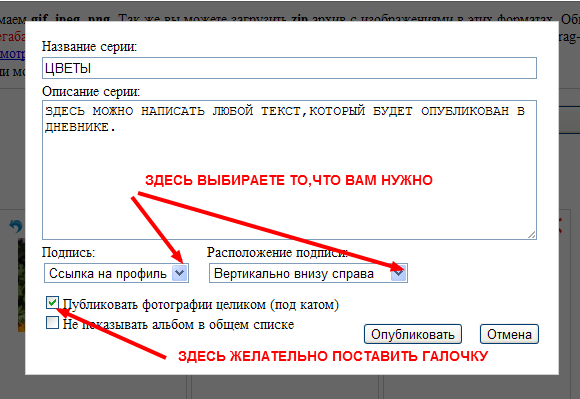
≈сли вы не выберите "под катом" т.е. не установите значок, то ваши фото в уменьшенном размере выстро€тс€ в р€д таким образом (см скрин),поэтому выбор за вами. ¬се фотографии будут кликабельны и их можно просмотреть в новом окне в увеличенном (оригинальном)размере.ќчень удобно дл€ публикации небольших картинок

ƒалее -ќѕ”ЅЋ» ќ¬ј“№ .ѕо€вл€етс€ вот така€ страничка. «десь читайте внимательно! ’отите ли вы чтобы фото отобразились в профиле и в микроблоге? ≈сли да, то установите значок и жмите –ј«–≈Ў»“№
¬от так будет выгл€деть ¬аша страничка с альбомами.

¬от что у нас получилось. ѕробуйте! » ¬ас получитс€!!!!! «десь € просто скопировала дл€ лучшего воспри€ти€ темы всЄ сообщение,но в дневник сообщение публикуетс€ "под кат".Ёто значит,что часть сообщени€,кроме текста и одной картинки будет спр€тана и откроетс€ нажатием на ссылку "читать далее"
![]()
«ƒ≈—№ Ѕ”ƒ≈“ ¬јЎ “≈ —“
—ери€ сообщений " ќформление дневника ":
„асть 1 - ак создать кнопку-переход
„асть 2 - 7 причин по которым не стоит вставл€ть в комментарии картинки
...
„асть 14 - ƒелаем рамки без кода
„асть 15 - —упер полезный сервис!!
„асть 16 - ”рок дл€ новичков. ак использовать приложение "я ‘ќ“ќ√–ј‘"
„асть 17 - On-line генераторы
„асть 18 - ќтдельный домен дл€ дневника на Ћиру.
...
„асть 32 - ¬се коды дл€ оформлени€ дневника в одном месте
„асть 33 - ≈ще один способ создани€ и вставки музыкального плеера в сообщение дневника.
„асть 34 - ¬се варианты создани€ и вставки плеера в текст сообщени€ или в рамку с кодом
—ери€ сообщений "ƒл€ новичков Ћ».–”.":
„асть 1 - ƒл€ самых начинающих лирушников.
„асть 2 - — чего начинать дневник?
...
„асть 8 - Ўесть способов вставки музыкального плеера в сообщение дневника
„асть 9 - ак сделать ссылку с названием и ссылку на ник с использованием спецкодов
„асть 10 - ”рок дл€ новичков. ак использовать приложение "я ‘ќ“ќ√–ј‘"
„асть 11 - ак вставить изображение, текст и плеер в рамочку с кодом(1)
„асть 12 - ƒл€ новичков на Ћиру!!! ак добавить сообщение в свой дневник?
...
„асть 44 - ак вставить плеер с сервиса ѕростоѕлеер (по просьбе ѕ„)
„асть 45 - Ќаводим пор€док в дневнике! ак разложить все сообщени€ в дневнике по полочкам и другие самые важные рекомендации дл€ новичков!
„асть 46 - ”роки дл€ новичков Ћиру.
ѕроцитировано 432 раз
ѕонравилось: 96 пользовател€м
| омментировать | « ѕред. запись — дневнику — —лед. запись » | —траницы: [1] 2 [Ќовые] |